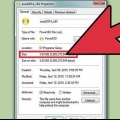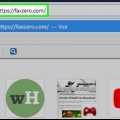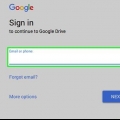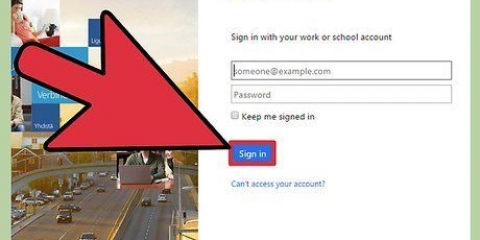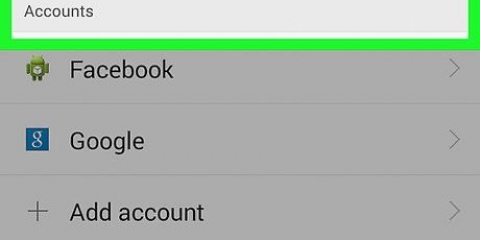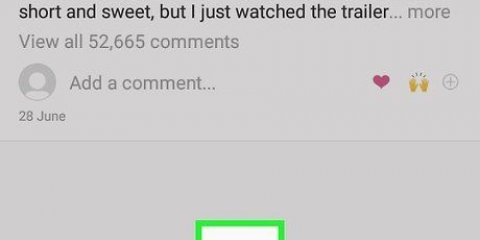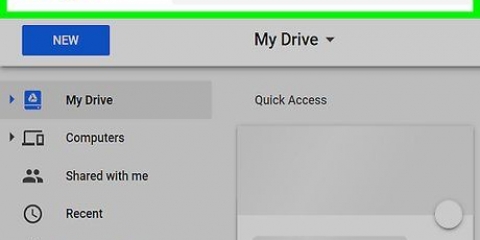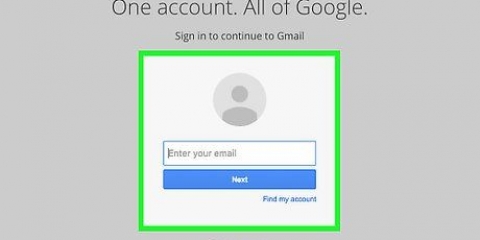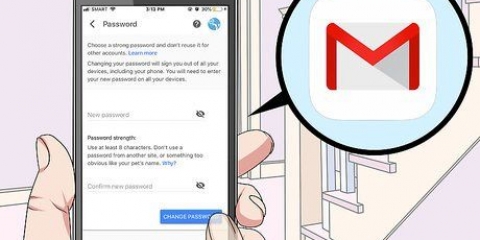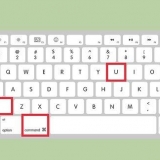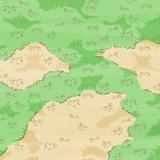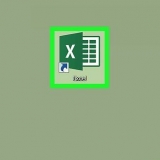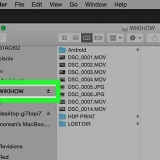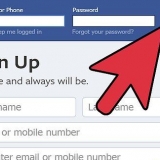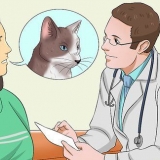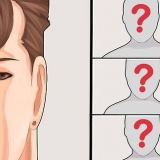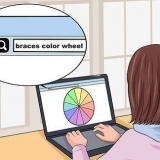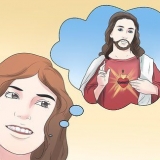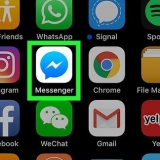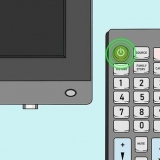9. Gå till "+"-symbolen längst ner i skrivfönstret och klicka på "Infoga" efter att videon är helt uppladdad till Google Drive. Bifogar videon till e-postmeddelandet i form av en länk som användare kan klicka på för att se och ladda ner filen till sina datorer. 

























E-posta stora videofiler
De flesta e-postklienter har en gräns för storleken på bilagor du kan skicka via e-post, vilket ibland gör det omöjligt att skicka stora videofiler och liknande media. Men populära e-postklienter som Gmail och Yahoo har nyligen gjort ändringar i sina tjänster, vilket gör att användare kan skicka stora filer som överskrider standardgränsen. Följ stegen i den här artikeln för att lära dig hur du skickar stora videofiler till vänner, familj och andra personer.
Steg
Metod 1 av 3: Använda Google Drive i Gmail

1. Logga in på ditt Gmail-konto påhttps://mail.Google.se/.

2. Klicka på "Skriv" för att öppna och starta ett nytt e-postmeddelande.

3. Gå till "+"-symbolen längst ner i fönstret Skriv. En serie knappar med ytterligare alternativ för e-post kommer att visas.

4. Klicka på bilden av Google Drive. Google Drive-ikonen finns vanligtvis på höger sida av gemet, märkt "Infoga filer med Drive.”

5. Klicka på "Välj filer från din dator.”

6. Välj den stora videofilen du vill bifoga till e-postmeddelandet. Med Google Drive kan du bifoga vilken fil som helst på upp till 10 Gb.

7. Klicka på "Ladda upp.” Filen du valde kommer att laddas upp till Google Drive.

8. Vänta tills videofilen laddas upp helt till Google Drive. Denna process kan ta från några minuter till några timmar, beroende på storleken på filen och hastigheten på din internetanslutning.

10. Klicka på "Skicka" när du har skrivit klart ditt e-postmeddelande. Den stora videofilen skickas sedan till de mottagare du har valt .
Metod 2 av 3: Använda SkyDrive i Windows Mail

1. Logga in på SkyDrive med ditt Microsoft-användarnamn och lösenord via SkyDrive.com.

2. Gå till mappen i SkyDrive där du vill ladda upp den stora videofilen. Du måste ladda upp videofilen till SkyDrive innan du kan skicka den som en e-postbilaga.

3. Tryck eller klicka på knappen "Ladda upp".

4. Navigera till videofilen du vill ladda upp till SkyDrive och tryck på den. Du kan ladda upp en video upp till 2 GB.

5. Tryck eller klicka på "Öppna.” Den valda videofilen börjar laddas upp till SkyDrive.

6. Vänta tills videofilen har laddats upp till SkyDrive. Uppladdningsproceduren kan ta från några minuter till några timmar, beroende på storleken på filen och hastigheten på internetanslutningen.

7. Klicka på videofilen efter att den har laddats upp till SkyDrive.

8. Klicka på "Dela.”

9. Välj din föredragna delningsmetod från listan med alternativ som visas. Du har möjlighet att dela videon via e-post, sociala medier eller via en länk som du kan kopiera och klistra in i din e-post eller en webbläsare.

10. Fyll i de nödvändiga uppgifterna för den delningsmetod du valde. Om du till exempel väljer att dela videofilen via e-post anger du mottagarens e-postadress. Din videofil kommer sedan att skickas till den angivna e-postadressen.
Metod 3 av 3: Använda Dropbox i Yahoo Mail

1. Gå till Dropbox påhttps://www.Dropbox.se/logga in och klicka på "skapa ett konto. ”
- Om du redan har ett Dropbox-konto, hoppa över steg #5.

2. Ange ditt namn, e-postadress och lösenord för ditt Dropbox-konto.

3. Följ instruktionerna på skärmen för att ladda ner Dropbox-appen. Dropbox är en molnlagringsapplikation som låter dig lagra och dela stora filer.

4. Vänta tills Dropbox har slutfört installationen på din dator. Efter installationen kommer programmet att ha skapat en mapp på din dator som heter "Dropbox", som du kan se via Windows Explorer eller Finder på Mac.

5. Gå till den stora videofilen på din dator som du vill skicka via e-post.

6. Dra videofilen till Dropbox-mappen på din dator. Du kan skicka videofiler som bilagor upp till 150 MB i storlek med Dropbox i Yahoo Mail.

7. Gå till Yahoo Mail påhttp://us.post.yahoo.se/ och logga in på ditt e-postkonto.

8. Klicka på "Skriv" för att starta ett nytt e-postmeddelande.

9. Klicka på pilen bredvid ikonen för bifogade alternativ. Den här ser ut som ett gem.

10. Välj "Dela från Dropbox" från de möjliga alternativen.

11. Klicka på "OK" när du uppmanas att länka ditt Dropbox-konto till ditt Yahoo Mail.

12. Logga in på Dropbox med din e-postadress och ditt lösenord.

13. Klicka på "Länka konto" för att länka Dropbox till Yahoo Mail. Yahoo Mail kommer sedan att lista alla filer du nyligen har laddat upp till Dropbox.

14. Välj videofilen du vill bifoga till ditt Yahoo Mail-meddelande och klicka på "Välj.”

15. Klicka på "Skicka" när du har skrivit meddelandet. Den stora videofilen du fäste via Dropbox skickas sedan till mottagaren.
Tips
Om du använder en annan e-postklient än de som anges ovan, försök att använda en annan gratistjänst för att skicka stora filer via e-post som YouSendIt, SugarSync och WeTransfer. I de flesta fall kan du använda dessa applikationer som tillägg eller tillägg i de webbläsare du använder oftast.
Varningar
- Om du använder SkyDrive för att skicka stora videofiler via Windows Mail kan Microsoft sätta en gräns för antalet filer du kan ladda upp till SkyDrive varje månad. Om du överskrider denna gräns kan du överväga att använda Gmail eller en annan gratis e-posttjänst för att ladda upp och skicka stora videofiler via e-post.
"E-posta stora videofiler"
Оцените, пожалуйста статью